E-Mail-Konfiguration
Zuletzt aktualisiert am 07.07.2025
Überblick
Im Arbeitsbereich E-Mail-Konfiguration können Sie E-Mail-Server, die zum Versenden von E-Mail- Vorlagen genutzt werden, konfigurieren.
Dieser Artikel enthält folgende Abschnitte:
Überschrift
Der Arbeitsbereich E-Mail Konfiguration wird unter Tax Administration | E-Mail Konfiguration geöffnet.
Der Arbeitsbereich E-Mail Konfiguration wird z. B. wie folgt angezeigt:
In der Tabelle werden alle konfigurierten E-Mail-Server angezeigt. Die Spalten der Tabelle enthalten folgende Informationen:
- ID: Technische ID der Konfiguration
- Zweck: Zweck, für den die Serverkonfiguration erstellt wurde
- Host: Host des E-Mail-Servers
- Benutzername: Benutzername zur Autorisierung und Authentifizierung am E-Mail-Server
- Port: Port des E-Mail-Servers
- Archiviert: E-Mail-Serverkonfiguration ist aktiv oder archiviert
In der Tabelle werden die bereits erstellten E-Mail-Vorlagen angezeigt.
Optionen
Die folgenden Optionen sind verfügbar:
Option
Beschreibung
![]()
Öffnet die Konfiguration im Bearbeitungsmodus
![]()
Öffnet die Konfiguration im Nur-Lesen-Modus
![]()
Archiviert die Konfiguration
![]()
Stellt eine archivierte Konfiguration wieder her, sofern keine weitere aktive Konfiguration mit diesem Zweck existiert
E-Mail-Konfiguration anlegen
So legen Sie eine neue E-Mail-Konfiguration an:
- Klicken Sie auf Anlegen, um eine neue E-Mail-Server Konfiguration zu erstellen.
Hinweis: Wird die Schaltfläche Anlegen nicht angezeigt, haben Sie für alle verfügbaren Zwecke eine Konfiguration erstellt. In diesem Fall archivieren oder bearbeiten Sie eine aktive Konfiguration. - Die Konfigurations-Optionen werden wie folgt angezeigt:
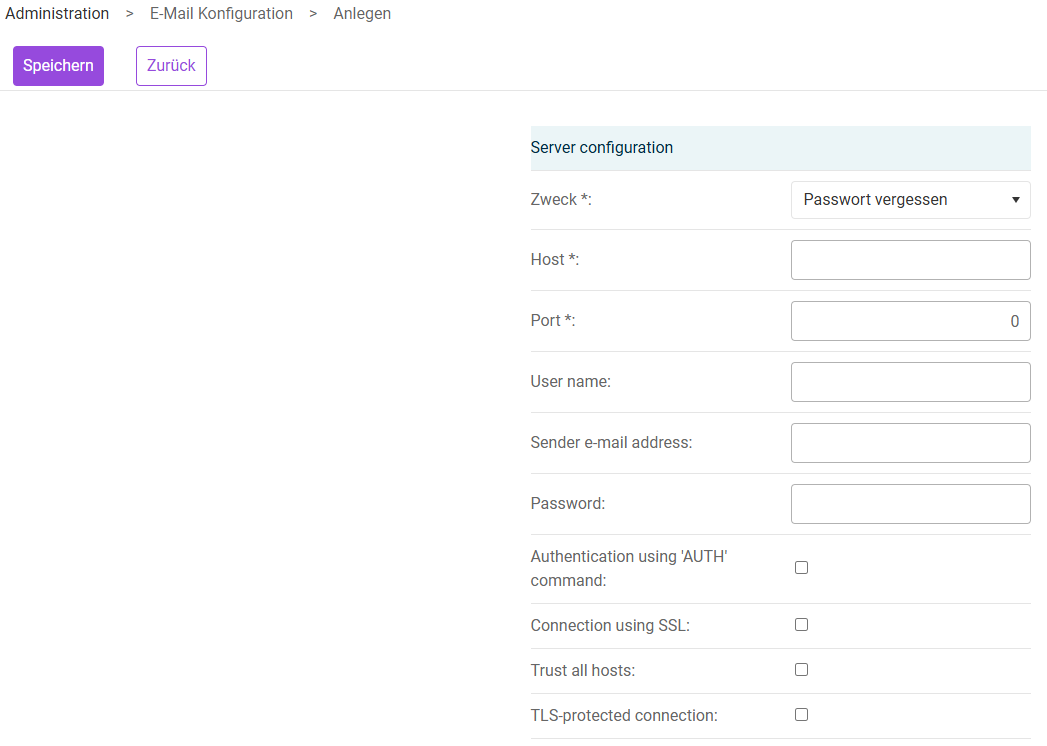 Optionen für eine E-Mail-Konfiguration
Optionen für eine E-Mail-Konfiguration - Wählen Sie den gewünschten Zweck in der Dropdown-Liste.
- Konfigurieren Sie die weiteren Felder (siehe Folgeabschnitt).
E-Mail-Konfiguration konfigurieren
Für E-Mail-Konfigurationen sind folgende Optionen verfügbar:
Option
Beschreibung
Host
Hostname des SMTP-Servers
Benutzername
Benutzername für den SMTP-Server. Der Benutzername wird als Absender E-Mail-Adresse verwendet. Ist der Benutzername keine gültige E-Mail-Adresse muss eine Absender E-Mail-Adresse angegeben werden.
Absender E-Mail-Adresse
Alternativ zum Benutzernamen kann in diesem Feld eine Absender E-Mail-Adresse angegeben werden. Ist der Benutzername keine gültige E-Mail-Adresse, ist die Angabe der Absender E-Mail-Adresse Pflicht.
Passwort
Passwort des Benutzers für den SMTP-Server
Port
Port des SMTP-Servers
Authentifizierung mit 'AUTH'-Befehl
Benutzer mit dem AUTH-Befehl authentifizieren
Verbindungsaufbau über SSL
SSL für die Verbindung verwenden
Vertraue allen Hosts
Wenn eine SSL Verbindung genutzt wird, wird allen Hosts vertraut
TLS-geschützte Verbindung
STARTTLS-Befehl wird verwendet, um die Verbindung auf eine TLS-geschützte Verbindung umzuschalten
Sende 'RSET' Kommando anstelle des 'NOOP' Kommandos
Befehl RSET anstelle des Befehls NOOP verwenden
Erfolgsmeldung von 'NOOP'-Befehl nur bei Antwortcode 250
Erfolgsmeldung von NOOP-Befehl wird nur bei Antwortcode 250 anerkannt
Verbindung testen
Nachdem die E-Mail Konfiguration erfolgreich gespeichert wurde, können Sie die Verbindung zum E-Mail-Server testen. Dazu klicken Sie auf Verbindung testen. Im Falle eines erfolgreichen Verbindungsaufbaus, wird eine Erfolgsmeldung angegeben, ansonsten eine Fehlermeldung.
Test-E-Mail senden
Um zu testen, ob das System auch tatsächlich korrekt E-Mails versenden kann, können Sie eine Test-Email versenden. Gehen Sie dazu wie folgt vor:
- Geben Sie im Feld Test-E-Mail-Adresse eine E-Mail-Adresse ein, auf die Sie Zugriff haben.
- Klicken Sie auf Test-E-Mail senden.
- Prüfen Sie anschließend das passende Postfach. Ist eine E-Mail mit dem Betreff Portal Mail configuration test. Do not reply und dem Inhalt Testmail from Lucanet Tax Administration eingetroffen, so war der Test erfolgreich.
- Andernfalls prüfen Sie die E-Mail-Serverkonfiguration und verschicken Sie erneut eine Test-Mail.
